
Hulu ist eine der besten Live-Streaming-Plattformen in den Vereinigten Staaten und auf der ganzen Welt, und neben Live-Streaming-Fernsehen bietet es unzählige Serien und Filme durch eine Bibliothek mit neuen und alten Sammlungen, die alle gegen eine Abonnementgebühr konsumiert werden können. Hulu ist auch auf fast allen wichtigen Plattformen verfügbar, einschließlich Windows, Android, iOS, Mac und unterstützten Webbrowsern.
Obwohl es eines der besten ist, wird es immer noch von größeren und kleineren Problemen geplagt, ähnlich viele Benutzer berichteten vom Hulu-Fehlercode p-edu125, während sie sich Inhalte ansahen. Bei weiteren Untersuchungen wurde festgestellt, dass es sich hauptsächlich um Apple-Produkte handelt und es sich um einen Fehler im Abonnement handelt, der dazu führt, dass der Fehlercode Benutzer zum Zugriff auf Inhalte auffordert und stoppt.
Daher haben wir alle möglichen Methoden aufgelistet, die verwendet werden können, um diesen Fehler zu beheben und den Betrieb von Hulu wieder aufzunehmen, und sie werden unten erwähnt.
Lösung 1: Ändern Sie die Rechnungsinformationen von Drittanbietern zu Hulu
Wenn Sie andere Quellen verwenden, um die Hulu-Abonnementgebühr wie iTunes zu bezahlen, könnte dies die Ursache des Problems sein und um den Fehler zu beheben, müssen Sie die Rechnungsinformationen wechseln. Befolgen Sie diese Schritte, um dies zu tun:
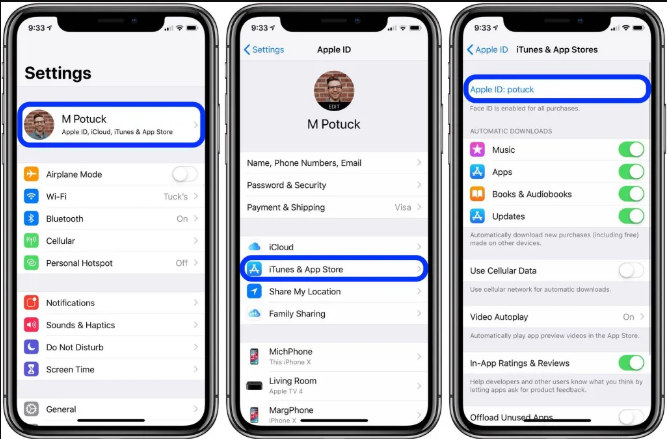
- Öffnen Sie iTunes auf Ihrem iPhone oder Mac.
- Melden Sie sich bei Ihrem Konto an und geben Sie Ihre Anmeldeinformationen ein.
- Klicken Sie danach auf das Kontosymbol.
- Wählen Sie nun Mein Konto anzeigen aus der Liste der Optionen.
- Klicken Sie unter Zahlungsinformationen auf Zahlungen verwalten.
- Ändern Sie die Einstellung, um vom Drittanbieterdienst zu Hulu zu wechseln.
- Speichern Sie die angewendeten Änderungen.
- Öffnen Sie Hulu erneut und prüfen Sie, ob das Problem behoben wurde.
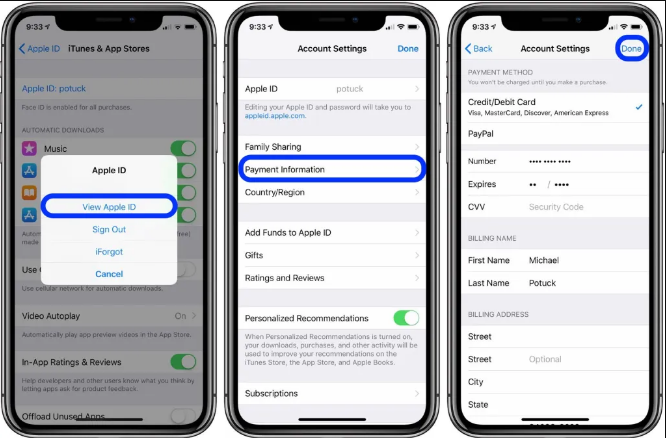
Lösung 2: Rechnungsinformationen auf Hulu aktualisieren
Wenn Sie veraltete Informationen in der Abrechnung verwenden, kann dies zu Ungleichheiten innerhalb des Servers und Ihrer Zahlungsinformationen führen, wodurch Fehlercodes angezeigt werden. Um diesen Fehler zu beheben, aktualisieren Sie die Zahlungsinformationen, indem Sie die folgenden Schritte ausführen:
- Öffnen Sie den Webbrowser auf Ihrem Gerät.
- Navigieren Sie zur offiziellen Website von Hulu.
- Geben Sie Ihre Anmeldeinformationen wie Benutzername und Passwort ein und melden Sie sich bei Ihrem Konto an.
- Klicken Sie nun auf Ihr Profilsymbol und wählen Sie Kontooptionen.
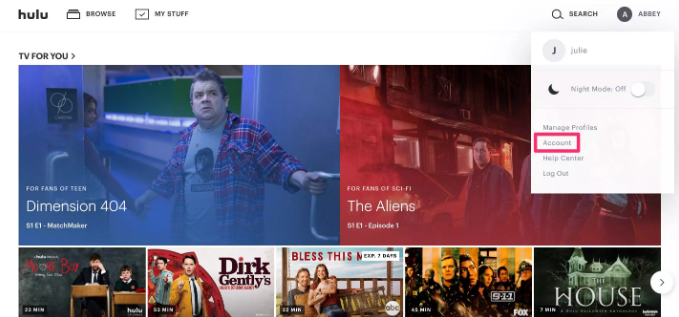
- Wählen Sie auf der rechten Seite der Webseite die Option Abonnement.
- Wechseln Sie zur bevorzugten Zahlungsoption.
- Geben Sie nun die aktuellsten Details ein und aktualisieren Sie Ihre Rechnungsinformationen mit der neuen Zahlungsoption.
- Klicken Sie auf die Schaltfläche Senden, um die Änderungen zu speichern und die Zahlungsoption zu aktualisieren.
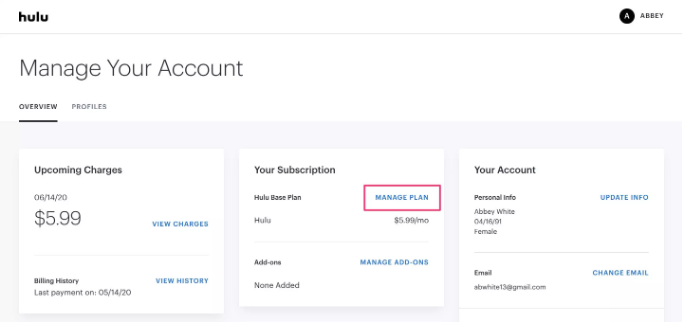
Lösung 3: Hulu-Abonnement kündigen und erneut abonnieren
Wenn Sie nach jedem Monat des Abonnements ständig den Hulu-Fehlercode p-edu125 erhalten, liegt möglicherweise ein anderes Problem mit Ihrem aktuellen Abonnementplan vor. Um dies zu beheben, müssen Sie Ihr aktuelles Abonnement kündigen und erneut abonnieren. Befolgen Sie die unten aufgeführten Schritte, um Folgendes zu tun:
- Starten Sie den Webbrowser und öffnen Sie die Hulu-Website.
- Bewegen Sie den Mauszeiger auf das Profilsymbol.
- Wählen Sie die Kontooption aus dem Dropdown-Menü.
- Suchen Sie in der Liste der angegebenen Informationen nach Abonnement kündigen und klicken Sie darauf.
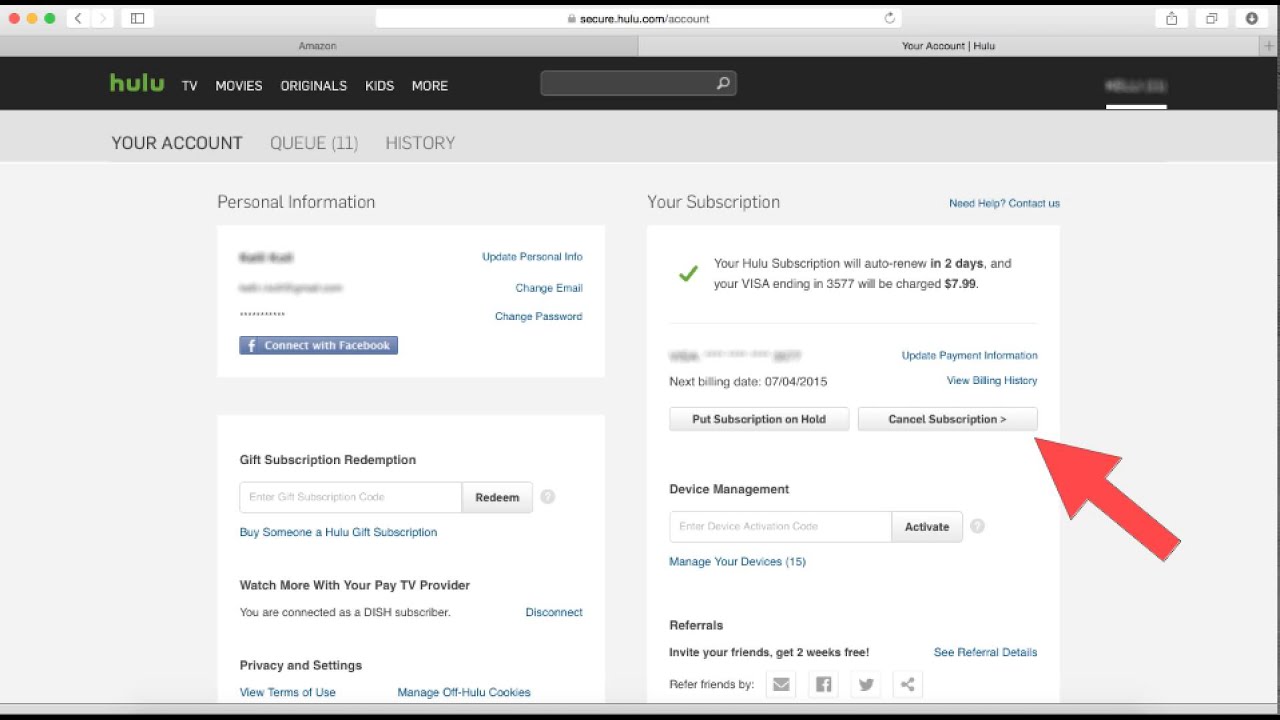
- Ein Eingabeaufforderungsfenster wird angezeigt. Befolgen Sie die Anweisungen auf dem Bildschirm, um Ihr aktuelles Abonnement zu kündigen.
Sie erhalten eine Bestätigung, dass Ihr Abonnement gekündigt wurde, und warten dann einige Stunden, bevor Sie sich erneut anmelden. Wenn Ihr Plan kurz vor dem Ende steht, warten Sie, bis er vollständig beendet ist, und abonnieren Sie ihn erneut. Dies ist eine weitere Möglichkeit, das Problem zu beheben.
Befolgen Sie diese Schritte, um Hulu erneut zu abonnieren:
- Öffnen Sie den Webbrowser und navigieren Sie zur Hulu-Website.
- Klicken Sie nun auf Kostenlose Testversion starten.
- Wählen Sie Preferred Plan und geben Sie Ihre Zahlungsdaten ein.
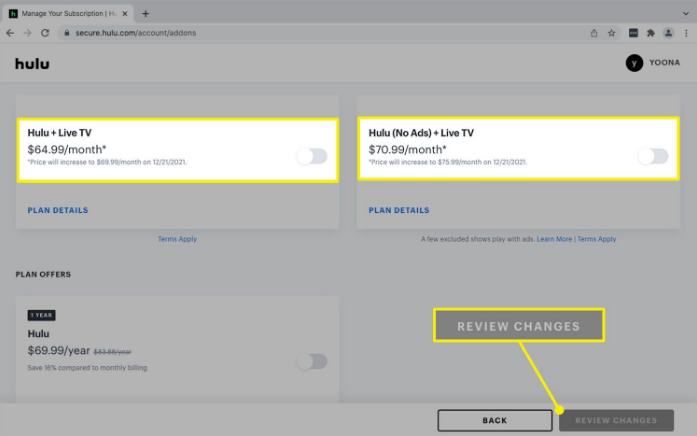
- Klicken Sie nach erfolgreicher Eingabe der Details auf die Schaltfläche Senden.
- Melden Sie sich von Ihrem Gerät aus bei Ihrem Konto an und prüfen Sie, ob das Problem weiterhin besteht.
Fazit
Niemand möchte unterbrochen werden, während Sie sich an Ihrem Ruhetag Inhalte ansehen, und Probleme wie der Hulu-Fehlercode p-edu125 sind recht häufig und treten häufig auf, wenn Sie das Erlebnis ausführen. Aus diesem Grund haben wir alle möglichen Lösungen und Korrekturen aufgelistet, mit denen das Problem problemlos behoben werden kann.